No artigo a seguir, mostraremos como copiar do Cutbuffer e da área de transferência do Gnome para o editor Nano. Os comandos foram testados no Ubuntu 20.04 Terminal LTS.
Copiar do Cutbuffer para o Nano
Para marca (selecione) o texto no editor Nano, coloque o cursor no início do texto e use o seguinte atalho.
Ctrl + 6Ou
Alt + aEm seguida, use as teclas de seta para marcar o texto para frente ou para trás. Para desmarcar o texto, use os mesmos atalhos novamente.
Para cortar o texto marcado no editor Nano e salve-o no Cutbuffer, use o seguinte atalho:
Ctrl + KSe você precisa cortar toda a linha de texto começando da posição atual do cursor, basta pressionar Ctrl + K sem marcar o texto.
Para cópia de o texto marcado no editor Nano e salve-o no Cutbuffer, use o seguinte atalho:
Alt + ^Ou
Alt + 6Para copie o texto salvo do Cutbuffer para o Nano, coloque o cursor na posição necessária e use o seguinte atalho:
Ctrl + uIrá colar o texto copiado no editor nano.
Observação: O texto copiado para Cutbuffer só pode ser colado lado de dentro o editor do Nano sessão atual. Além disso, observe que, quando fechamos o editor Nano, o buffer de corte é esvaziado.

Copiar da área de transferência para o Nano
Quando você copia um texto em qualquer lugar dentro de sua área de trabalho usando o menu do botão direito do mouse ou usando Ctrl + Shift + c, este texto não é salvo no Cutbuffer. Em vez disso, ele foi salvo na área de transferência do Gnome.
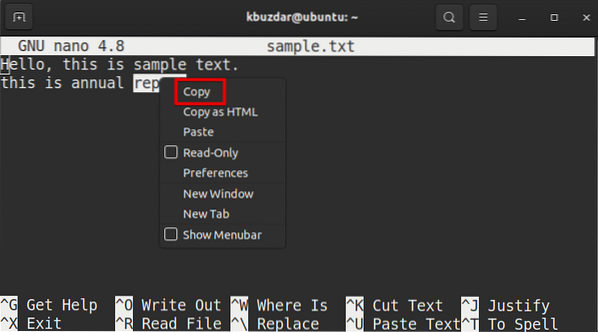
Para colar o texto copiado da área de transferência do Gnome para o editor Nano, use o seguinte atalho:
ou
Use o menu do botão direito do mouse para colar este texto no editor Nano.
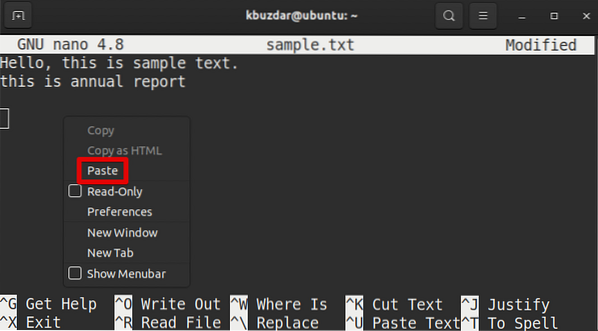
Observação: O texto copiado para a área de transferência do Gnome pode ser colado em qualquer programa ou janela incluindo o editor Nano.
 Phenquestions
Phenquestions


